Este artigo explica como ativar ou desativar “Colar mensagens copiadas como aspas“no Skype no Windows 11.
O Skype é um popular aplicativo de bate-papo por vídeo e mensagens da Microsoft.. Ele permite que os usuários façam chamadas de voz e vídeo, enviem mensagens instantâneas e compartilhem arquivos com outros usuários do Skype gratuitamente pela Internet.
É possível definir muitas configurações com o Skype, incluindo ativar o compartilhamento de localização, ativar a leitura ativar ou desativar recibos, usar tradução e detecção automática de idioma, ativar ou desativar o Truevoice IA, ativar ou desativar chamadas do Skype somente para contato, ocultar ou exibir a guia Hoje, ativar ou desativar o download automático de fotos e arquivos e muito mais.
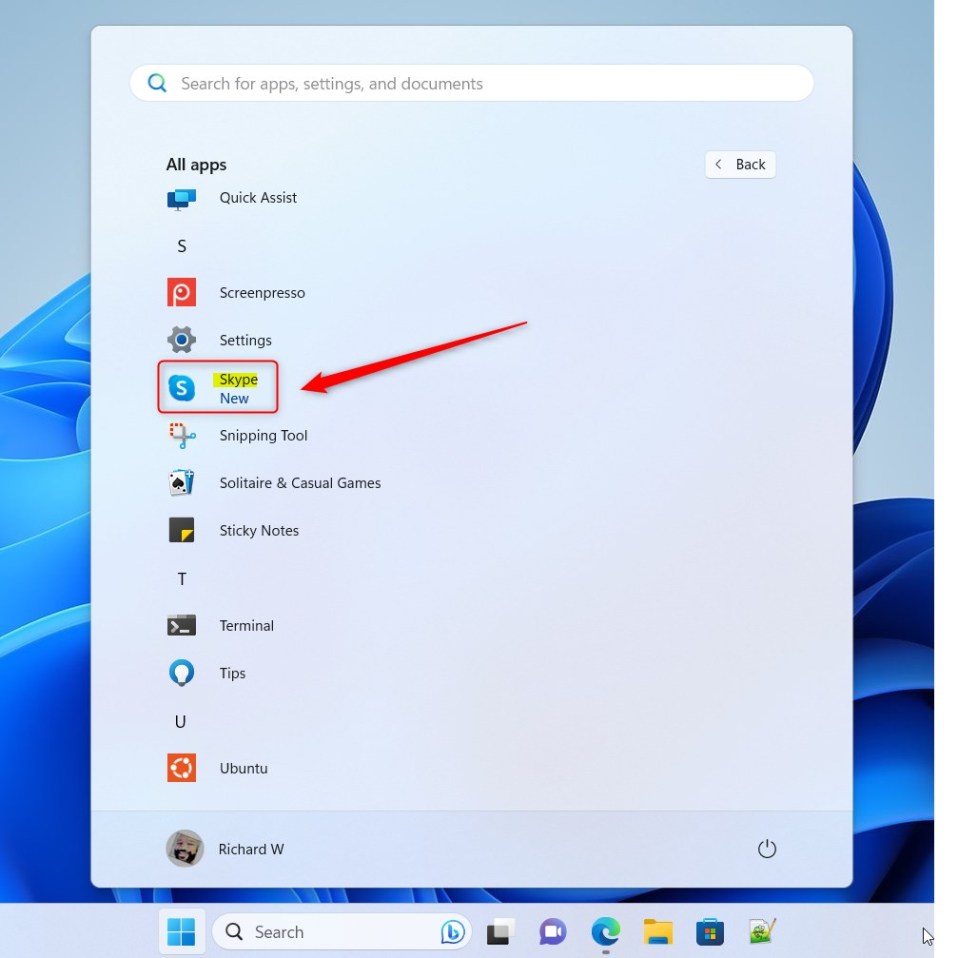
Outra configuração que pode ser definida no aplicativo Skype no Windows é colar mensagens copiadas como aspas em bate-papos.
Colar mensagens copiadas mensagens como citações no Skype podem ser úteis quando você deseja responder a uma mensagem específica em uma conversa de bate-papo. Usando o recurso “Colar mensagens copiadas como aspas“, você pode facilmente referenciar a mensagem que está respondendo sem copiar e colar manualmente a mensagem original.
Isso pode economizar tempo e ajudam a tornar suas conversas mais organizadas e claras.
Ative “Colar mensagens copiadas como aspas”no Skype
Como mencionado acima, os usuários podem ativar um recurso no Skype que cola mensagens copiadas como citações em uma conversa de bate-papo.
Ativar esse recurso pode economizar seu tempo e ajudar a tornar suas conversas mais organizadas e claras.
Desative-o se não quiser.
Veja como fazer isso.
Primeiro, inicie o aplicativo clicando no menu Iniciar e selecionando-o na lista Todos os aplicativos .
Você também pode iniciar o aplicativo na barra de tarefas ou no excesso da barra de tarefas.
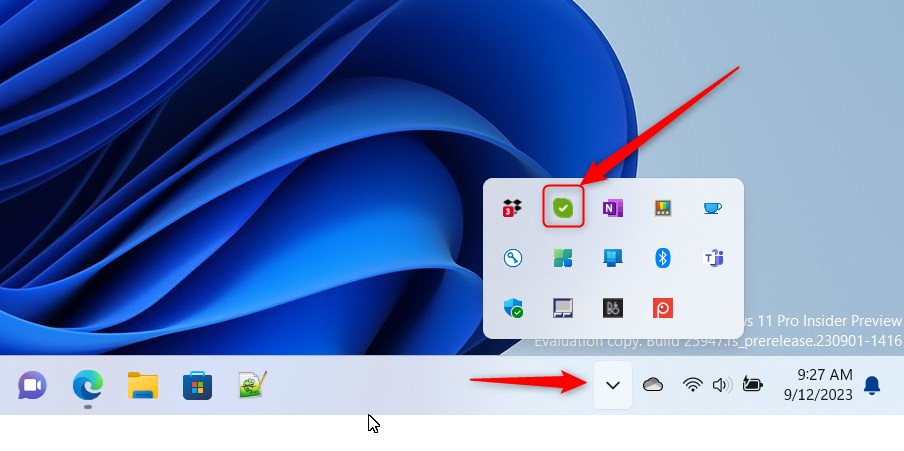
Clique em Configurações e mais (…) na janela do Skype ao lado da foto do seu perfil e selecione Configurações no menu.
Em Configurações página, selecione Mensagens à esquerda.
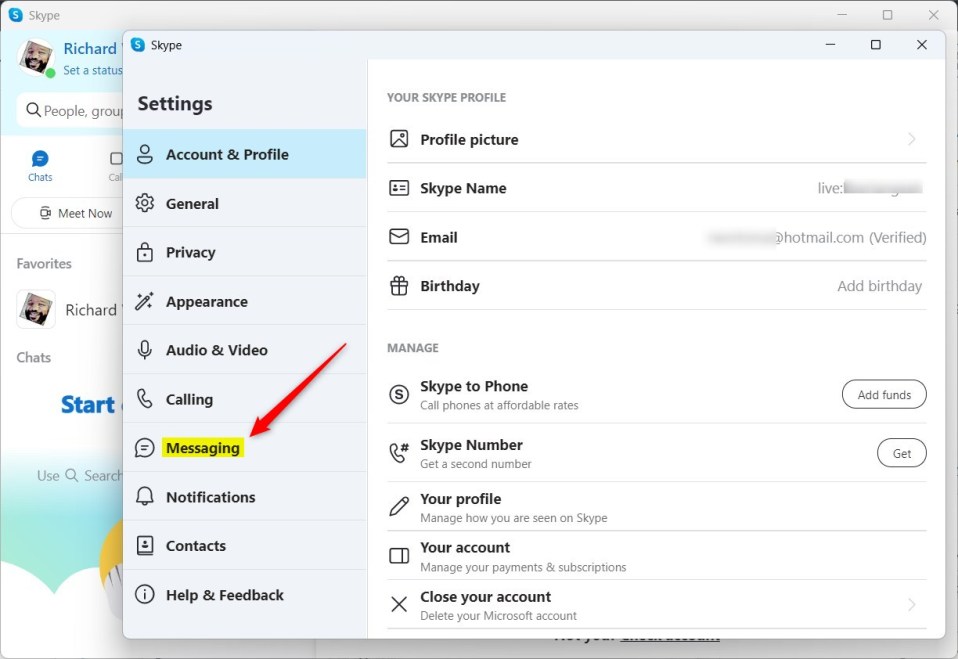
Na janela Mensagens , em MENSAGENS & CHATS, selecione o bloco “Colar mensagens copiadas como aspas“. Em seguida, alterne o botão para a posição Ativado para permitir copiar e colar mensagens como citações em uma conversa de bate-papo.
Para desativá-lo, alterne o botão novamente para a posição Desativado. posição.
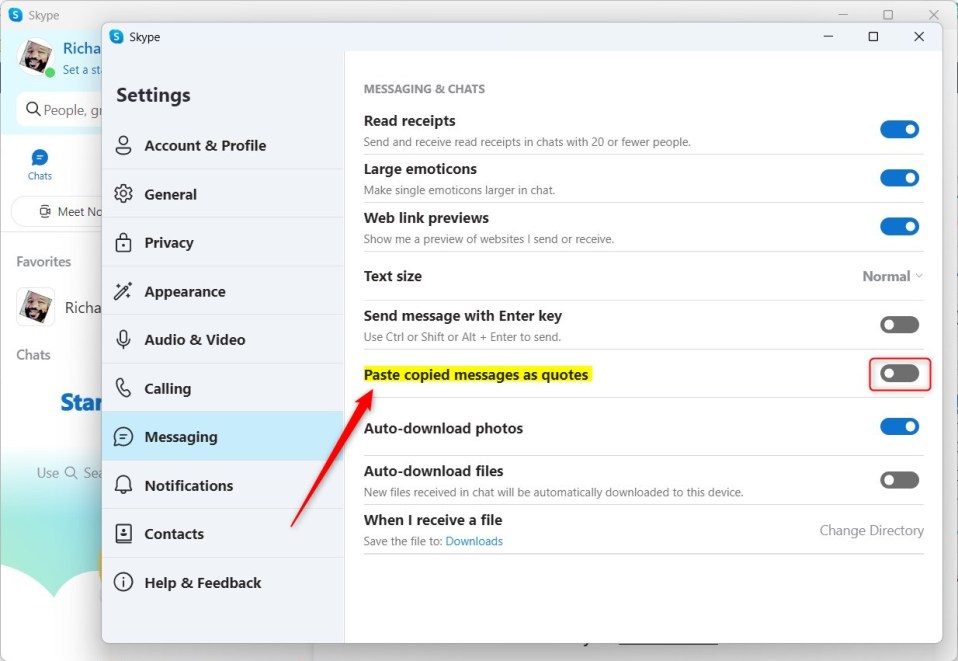
Isso deve bastar!
Conclusão:
Esta postagem mostrou como ativar ou desativar “Colar mensagens copiadas como aspas“no Skype. Se você encontrar algum erro acima ou tiver algo a acrescentar, use o formulário de comentários abaixo.